Linux安装Redis
Linux安装Redis系统版本为centOS 7.3一、下载Redis在官网中下载Redis,下载地址为:http://www.redis.cn/也可使用wget命令进行下载:wget http://download.redis.io/releases/redis-4.0.8.tar.gz可以看到我们当前安装的Redis服务版本为4.0.8二、解压...
Linux安装Redis
系统版本为centOS 7.3
一、下载Redis
在官网中下载Redis,下载地址为:http://www.redis.cn/
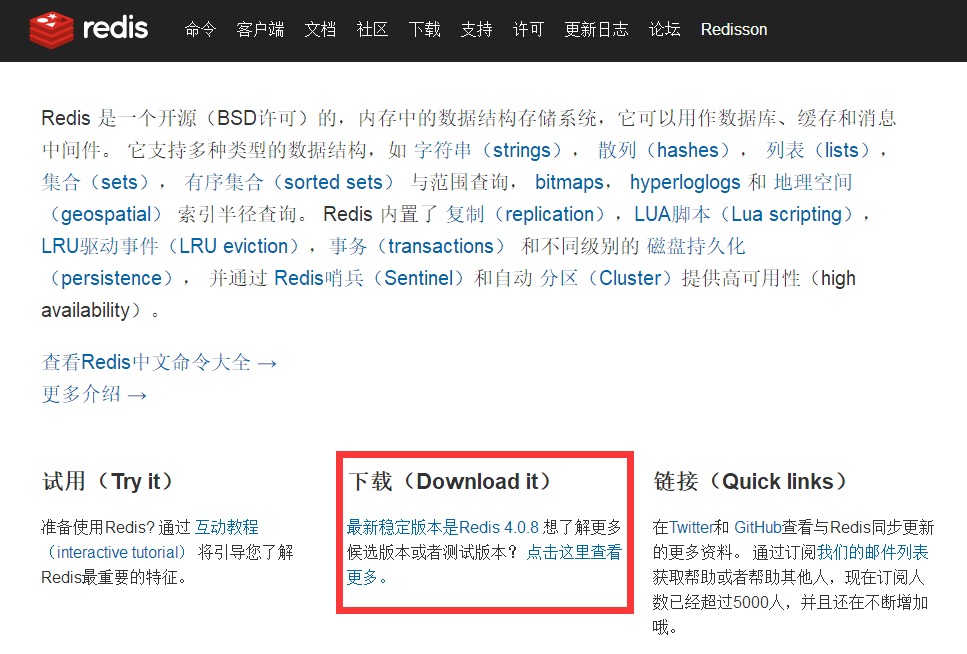
也可使用wget命令进行下载:
wget http://download.redis.io/releases/redis-4.0.8.tar.gz
可以看到我们当前安装的Redis服务版本为4.0.8
二、解压
tar -zxvf redis-4.0.8.tar.gz
就可以获取到解压之后的源码包redis-4.0.8,之后进入到该目录中。
三、编译
在进入到该目录下输入命令:
make
redis linux安装 [adlist.o] Error jemalloc/jemalloc.h: No such file or directory
就开启了Redis的编译状态,在编译完成之后可以看到类似如下的信息提示:
CC rax.o
LINK redis-server
INSTALL redis-sentinel
CC redis-cli.o
LINK redis-cli
CC redis-benchmark.o
LINK redis-benchmark
INSTALL redis-check-rdb
INSTALL redis-check-aof
Hint: It's a good idea to run 'make test' ;)
make[1]: Leaving directory `/mnt/vdb/software/redis-4.0.8/src'
- 应当运行
make test命令 - 源码文件被移动到当前目录的
src文件夹下面。
四、安装
进入到源码目录src下,输入对应的安装命令:
cd src
make install
安装完成之后的提示结果为:
Hint: It's a good idea to run 'make test' ;)
INSTALL install
INSTALL install
INSTALL install
INSTALL install
INSTALL install
五、文件移动
在经过make install命令对Redis进行安装之后,我们可以看到文件夹下面的文件列表:
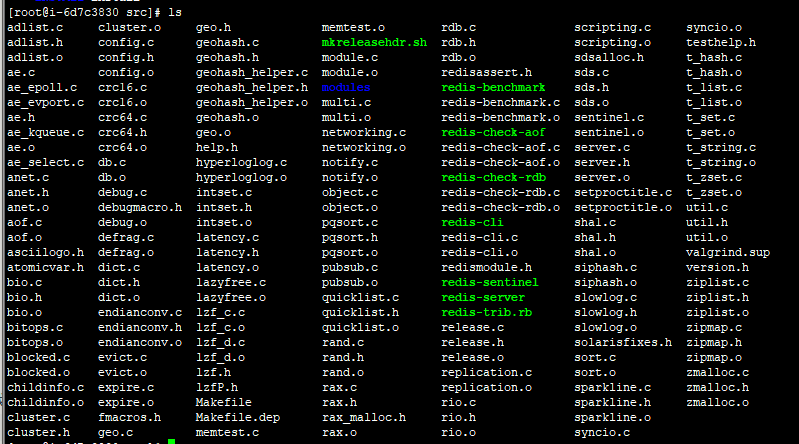
文件移动的目的是为了对Redis的配置和服务启动进行管理:
- bin用于存放命令
- etc拥有存放配置文件
我们返回上级目录,也就是在redis-4.0.8这个文件夹中进行文件夹的创建:
cd ..
mkdir etc
mkdir bin
之后使用命令将对应的文件移动到对应目录下:
[root@i-6d7c3830 redis-4.0.8]# mv redis.conf etc/
[root@i-6d7c3830 redis-4.0.8]# cd src
[root@i-6d7c3830 redis-4.0.8]# mv mkreleasehdr.sh redis-benchmark redis-check-aof redis-check-rdb redis-cli redis-sentinel redis-server redis-trib.rb ../bin
六、Redis服务启动
进入到bin目录下面,进行Redis服务的启动:
./redis-server
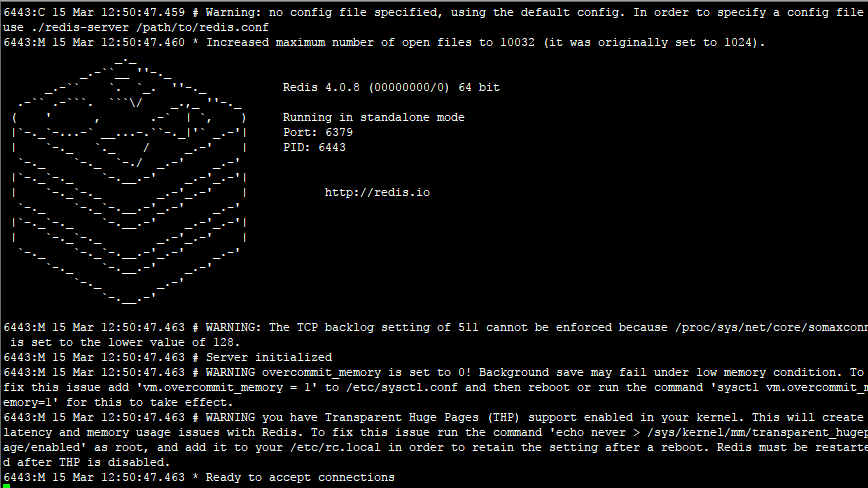
在这里可以看到服务已经启动起来,但是并没有使用到etc/redis.conf配置文件。目前还是使用默认配置进行服务的启动。先使用ctrl + c停止当前服务。我们可以看到如下提示信息:
^C6443:signal-handler (1521089911) Received SIGINT scheduling shutdown...
6443:M 15 Mar 12:58:31.994 # User requested shutdown...
6443:M 15 Mar 12:58:31.995 * Saving the final RDB snapshot before exiting.
6443:M 15 Mar 12:58:32.003 * DB saved on disk
6443:M 15 Mar 12:58:32.003 # Redis is now ready to exit, bye bye...
我们运行pstree -p | grep redis也可以发现Redis服务已经被完全终止。
接下来使用命名带上配置文件一起运行
#./redis-server /path/to/redis.conf
./redis-server /mnt/vdb/software/redis-4.0.8/etc/redis.conf
但是现在依旧是前台运行,在我们修改配置文件之后才可以后台运行。需要将daemonize配置为true。
- 搜索 :’\daemonize’
- 把daemonize配置项改为yes
- 保存退出
在vim命令模式下,输入’/'即进入搜索模式,输入想输入的字符串即可进行搜索
在使用以上加载配置文件的命令启动Redis服务即可看到如下提示:

Redis进入后台启动模式。使用命令:
pstree -p | grep redis
可以看到提示:
|-redis-server(7509)-+-{redis-server}(7510)
| |-{redis-server}(7511)
| `-{redis-server}(7512)
证明Redis服务正在运行。
其中Redis服务的默认端口号为6379。
我们可以使用如下命令查看端口占用情况:
lsof -i tcp:6379
可以看到如下提示:
redis-ser 13689 root 6u IPv6 54678 0t0 TCP *:6379 (LISTEN)
redis-ser 13689 root 7u IPv4 54679 0t0 TCP *:6379 (LISTEN)
证明该端口被Redis服务所占用。
注意,redis服务需要 root 权限才能查看,不然只能检查到6379被某个进程占用,但是看不到进程名称。
至此,redis服务已经按照配置文件启动成功!!
七、客户端登录
使用命令
./redis-cli
就会进入对应的命令行:
[root@i-6d7c3830 bin]# ./redis-cli
127.0.0.1:6379>
表明客户端登录成功,可以使用exit退出命令行。
八、Redis服务关闭
pkill redis-server- 在Redis的bin目录下
/redis-cli shutdown
还可以使用 killall 和kill -9对服务进行关闭。
九、附录:配置信息
- daemonize 如果需要在后台运行,把该项改为yes
- pidfile 配置多个pid的地址 默认在/var/run/redis. pid
- bind 绑定ip,设置后只接受来自该ip的请求
- port 监听端口,默认是6379
- loglevel 分为4个等级:debug verbose notice warning
- logfile 用于配置log文件地址
- databases 设置数据库个数,默认使用的数据库为0
- save 设置redis进行数据库镜像的频率。
- rdbcompression 在进行镜像备份时,是否进行压缩
- dbfilename 镜像备份文件的文件名
- Dir 数据库镜像备份的文件放置路径
- Slaveof 设置数据库为其他数据库的从数据库
- Masterauth 主数据库连接需要的密码验证
- Requriepass 设置 登陆时需要使用密码
- Maxclients 限制同时使用的客户数量
- Maxmemory 设置redis能够使用的最大内存
- Appendonly 开启append only模式
- Appendfsync 设置对appendonly. aof文件同步的频率(对数据进行备份的第二种方式)
- vm-enabled 是否开启虚拟内存支持 (vm开头的参数都是配置虚拟内存的)
- vm-swap-file 设置虚拟内存的交换文件路径
- vm-max-memory 设置redis使用的最大物理内存大小
- vm-page-size 设置虚拟内存的页大小
- vm-pages 设置交换文件的总的page数量
- vm-max-threads 设置VM IO同时使用的线程数量
- Glueoutputbuf 把小的输出缓存存放在一起
- hash-max-zipmap-entries 设置hash的临界值
- Activerehashing 重新hash
参考资料:
更多推荐
 已为社区贡献1条内容
已为社区贡献1条内容









所有评论(0)